Chapitre 4
4.6. Définition de la structure
Les lignes de construction forment une grille auxiliaire qui
facilite la définition des différents éléments de
la structure et permet de se référer aux composants de cette
structure (c'est-à-dire de les sélectionner).
4.6.1. Création des lignes de construction dans
Autocad
Il est parfois plus aisé de crée les lignes de
construction dans Autocad en vue d'une importation dans Robot. Cette
procédure sera utilisée pour implanter les axes de la structure
de notre Tablier.
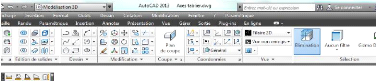

Figure 4.11 : Axes de construction créés dans
Autocad
4.6.2. Importation des lignes de construction dans Robot
SAP
menu Fichier/Importer/Fonds DXF, DWG
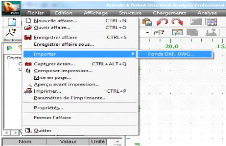
110 /176
Figure 4.12 : Importation des Axes de constructions
Chapitre 4
Après la sélection du fichier dwg/dxf, la boite
ci-dessous permet de définir les paramètres d'insertion du
fichier dwg/dxf.
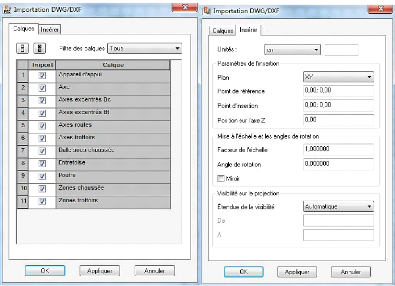
Figure 4.13 : - Boite de dialogue - Importation des fichiers
dwg/dxf
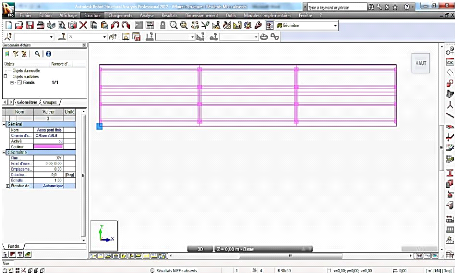
111 /176
Figure 4.14 : Axes de constructions importés dans
Robot
112 /176
Chapitre 4
4.6.3. Création de la
géométrie
4.6.3.1. Définition des poutres et
entretoises
Pour des raisons de concisions, nous ne décrirons pas la
procédure de définitions de ces éléments.
La géométrie, après la définition des
poutres et entretoises, se présente comme suit :
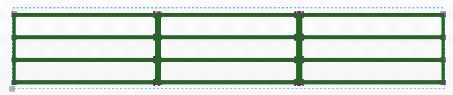
Figure 4.15 : Définition des poutres et entretoises
4.6.3.2. Modélisation des dalles
sous-chaussées

Pour la définition de ces éléments, la
procédure suivante est adoptée :
? Choix de l'outil Panneaux :
Structure/Panneaux
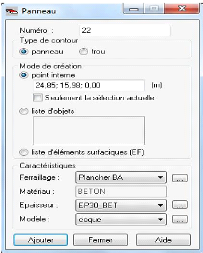
Figure 4.16 : - Boite de dialogue - Panneaux
113 /176
Chapitre 4
|
? Clic sur le bouton panneau dans
type de contour
|
|
? Définition des caractéristiques
:
- Clic sur le bouton dans
(On définit les paramètres dans chaque onglet
conformément aux figures suivantes
et on clique sur le bouton )
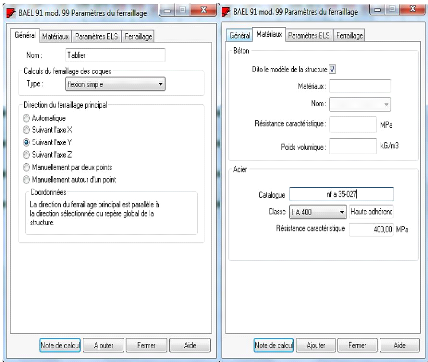
Figure 4.17 : - Boite de dialogue - Paramètre de
ferraillage, Onglets Général et
Matériaux
114 /176
Chapitre 4
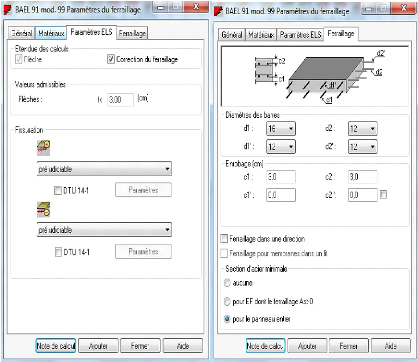
Figure 4.18 : - Boite de dialogue - Paramètre de
ferraillage, Onglets Paramètre ELS
et Ferraillage
- Clic sur le bouton dans
(on définit les paramètres comme sur la figure
suivante et on clique sur
)
115 /176
Chapitre 4
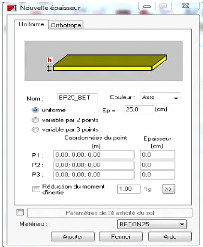
Figure 4.19 : - Boite de dialogue - Nouvelle
épaisseur

- Clic sur le bouton dans
(on définit les paramètres comme sur la figure
suivante et on clique sur
)
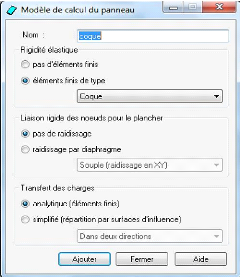
Figure 4.20: - Boite de dialogue - Modèle de Calcul du
panneau
116 /176
Chapitre 4
|
? Choix d'un point interne
|
|
(on choisit les points dans les contours importés
pour crées les dalles
sous-chaussées)
La définition géométrique de la structure
du Tablier se présente comme
suit :
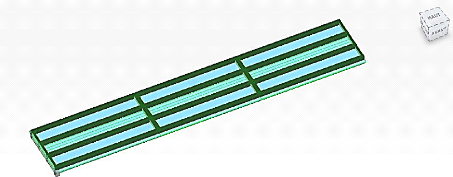
Figure 4.21 : Définition de la structure du Tablier dans
Robot
4.7. Construction du modèle éléments
finis (EF)
Le modèle EF est défini par le maillage de la
structure du Tablier.
Le maillage de la structure, dans le logiciel Robot,
nécessite de compléter les étapes suivantes :
? Sélectionner les panneaux à
mailler
? Choix de l'outil option de maillage :
Analyse/Maillage/Options de
maillage
La boite de dialogue Options de maillage permet de
définir les paramètres du maillage.
117 /176
| 


